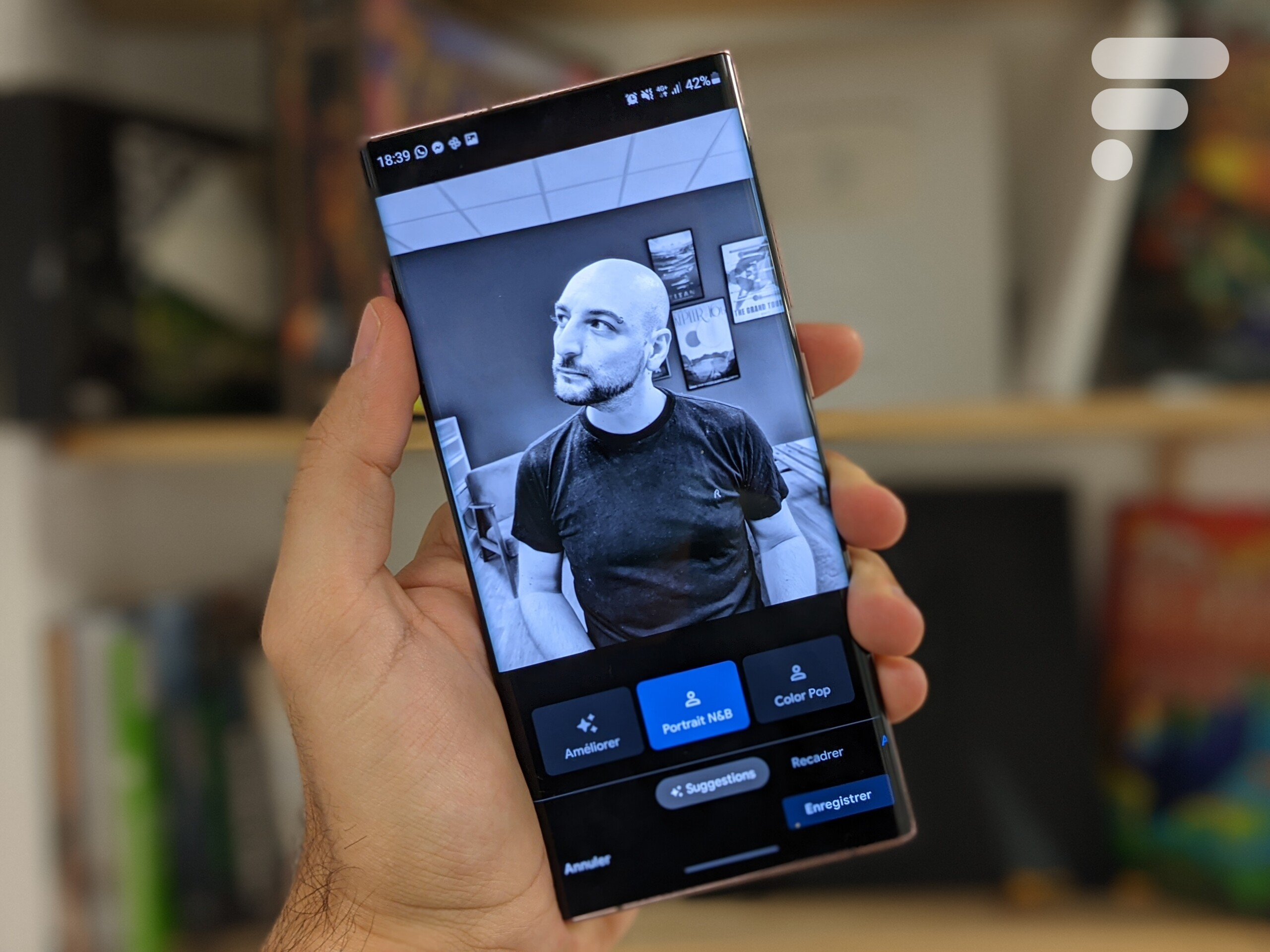
En plus de ses nombreuses annonces — dont le très attendu Pixel 5 –, Google a aussi présenté une petite nouveauté pour son application Google Photos. Le service se dote en effet d’un nouvel éditeur d’images qui se veut encore plus puissant pour tirer le meilleur de vos clichés. La fonction se déploie aujourd’hui sur la plupart des smartphones Android, l’occasion pour nous de découvrir l’outil au travers d’une rapide prise en main.
De grosses tuiles
Pour rappel, afin d’accéder à l’éditeur photo, il faut ouvrir l’application, sélectionner une image puis appuyer sur l’icône représentant trois curseurs en bas de l’écran (deuxième icône en partant de la gauche). De là, vous allez pouvoir apporter vos modifications ou apposer le filtre de votre choix. Une fenêtre pop-up devrait vous prévenir que vous avez bien reçu la mise à jour en évoquant « un éditeur plus pratique » grâce à ses suggestions et ses réglages plus précis.
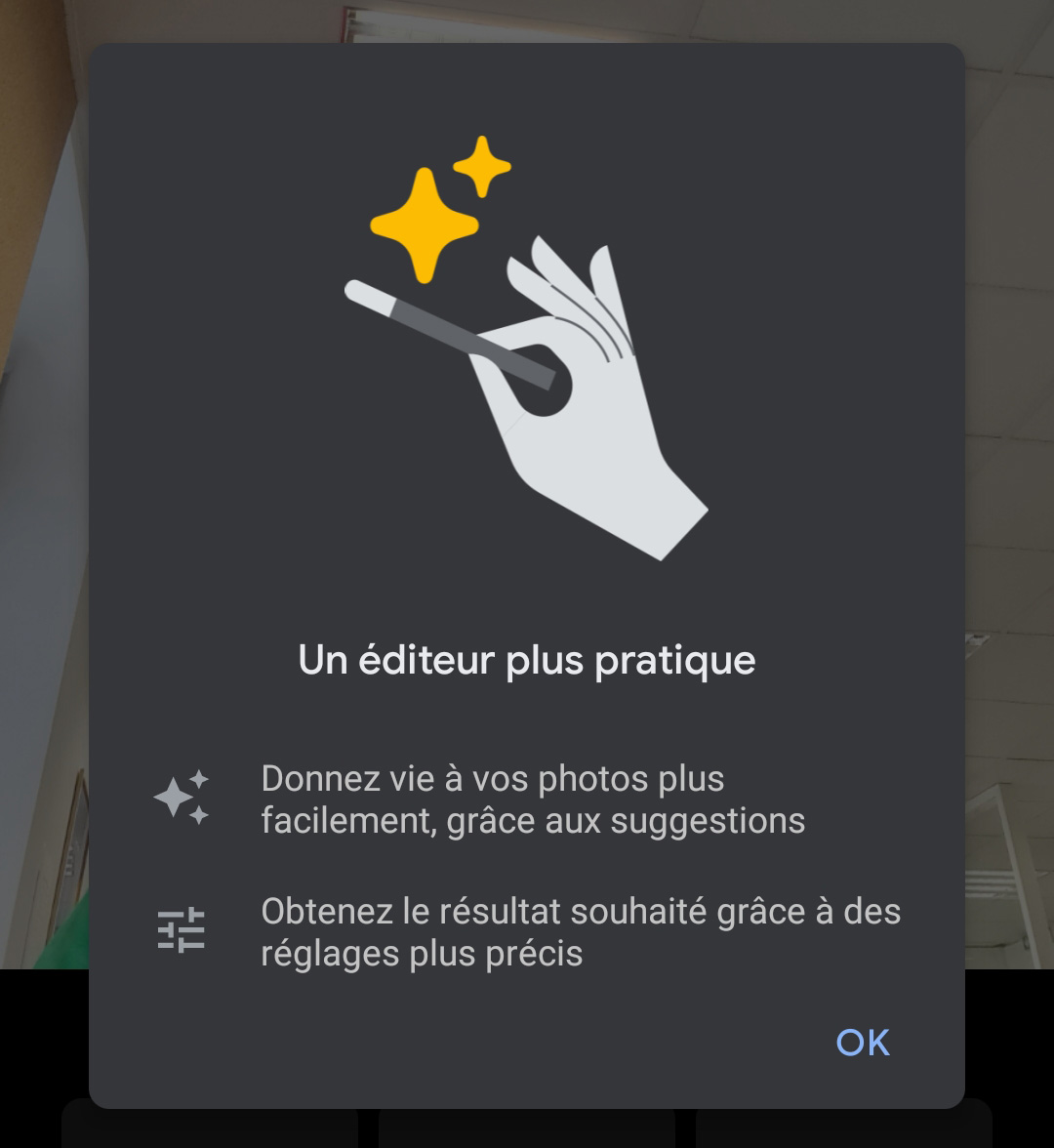
Nous voilà maintenant dans l’éditeur. On remarque tout de suite un petit changement d’interface avec notamment trois grandes tuiles bien mises en évidence dans la rubrique « Suggestions ». A priori, l’option « Améliorer » est systématiquement affichée et permet d’appliquer rapidement les optimisations jugées les plus pertinentes par les algorithmes de la plateforme. Ensuite, en fonction de l’image, Google Photos propose des fonctions « Chaud », « Froid », « Portrait N&B » ou « Color Pop ».


Achetez le nouveau Pixel 9a et recevez jusqu’à 415 euros en échange d’un téléphone éligible (prime promotionnelle de 150 euros incluse). Offre valable jusqu’au 12/05.
La dernière citée est celle qui gagné ma préférence pour le moment. En un rapide clic, Google Photos fait ressortir le sujet de votre cliché en effaçant les couleurs tout autour de lui. Hélas, le résultat n’est pas toujours ultra précis. En témoignent les deux images ci-dessous. Si la silhouette de Manu (à gauche) est bien gérée, les cheveux virevoltants de Grégoire (à droite) empêchent l’application de bien comprendre où doivent s’arrêter les couleurs.
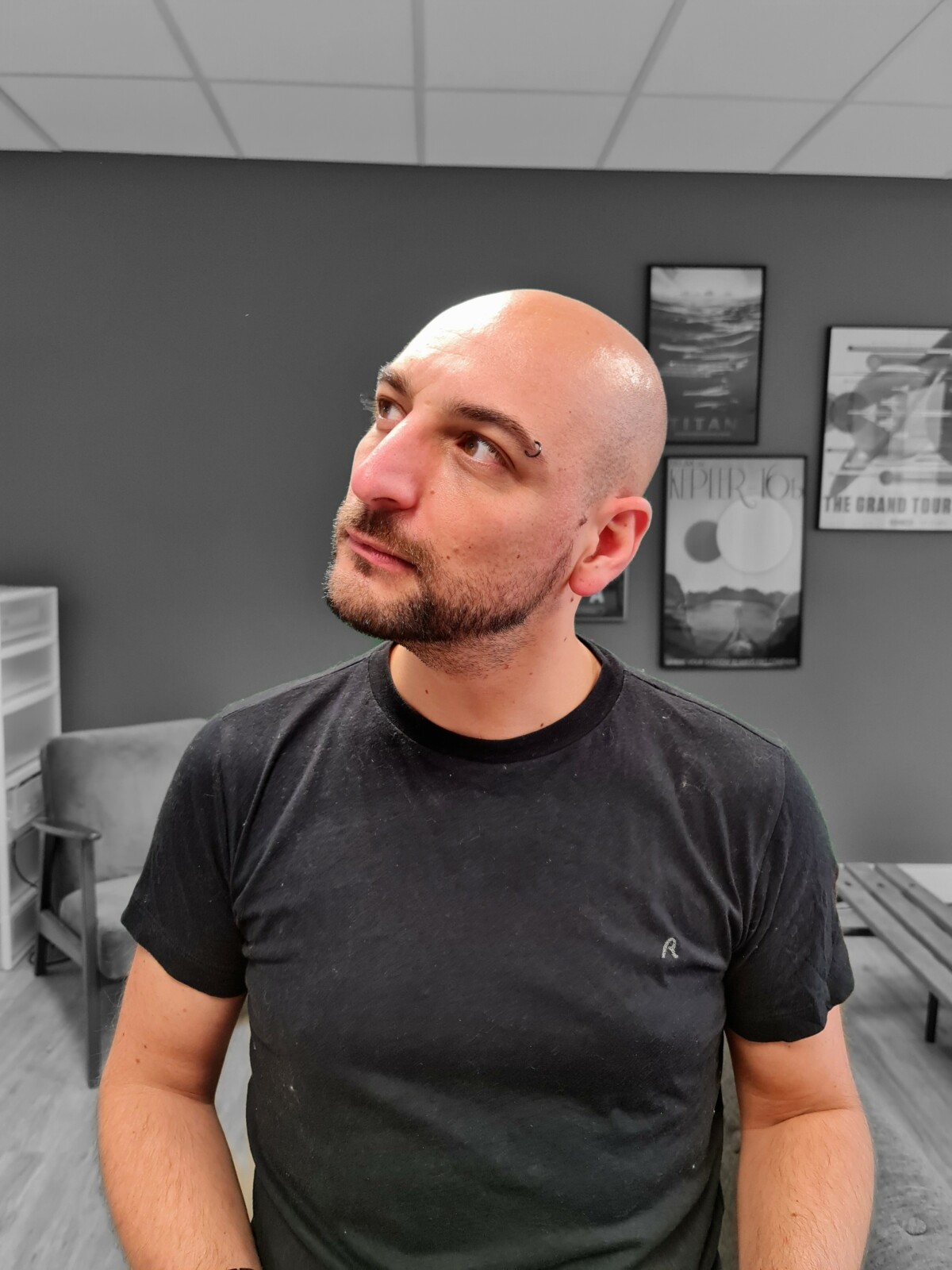

Une flopée d’options
C’est ensuite dans la rubrique « Ajuster », disponible dans le carrousel tout en bas de l’écran, qu’on retrouve le plus d’options de personnalisation. Il est ici possible d’ajouter du flou en arrière-plan sur les photos que vous n’avez pas prises en mode portrait. Tout en rappelant que c’est une simple application qui permet de faire cela, cette fonctionnalité est plutôt intéressante. Ne poussez pas le curseur jusqu’au bout cela dit, cela fera ressortir les défauts du mode bokeh.
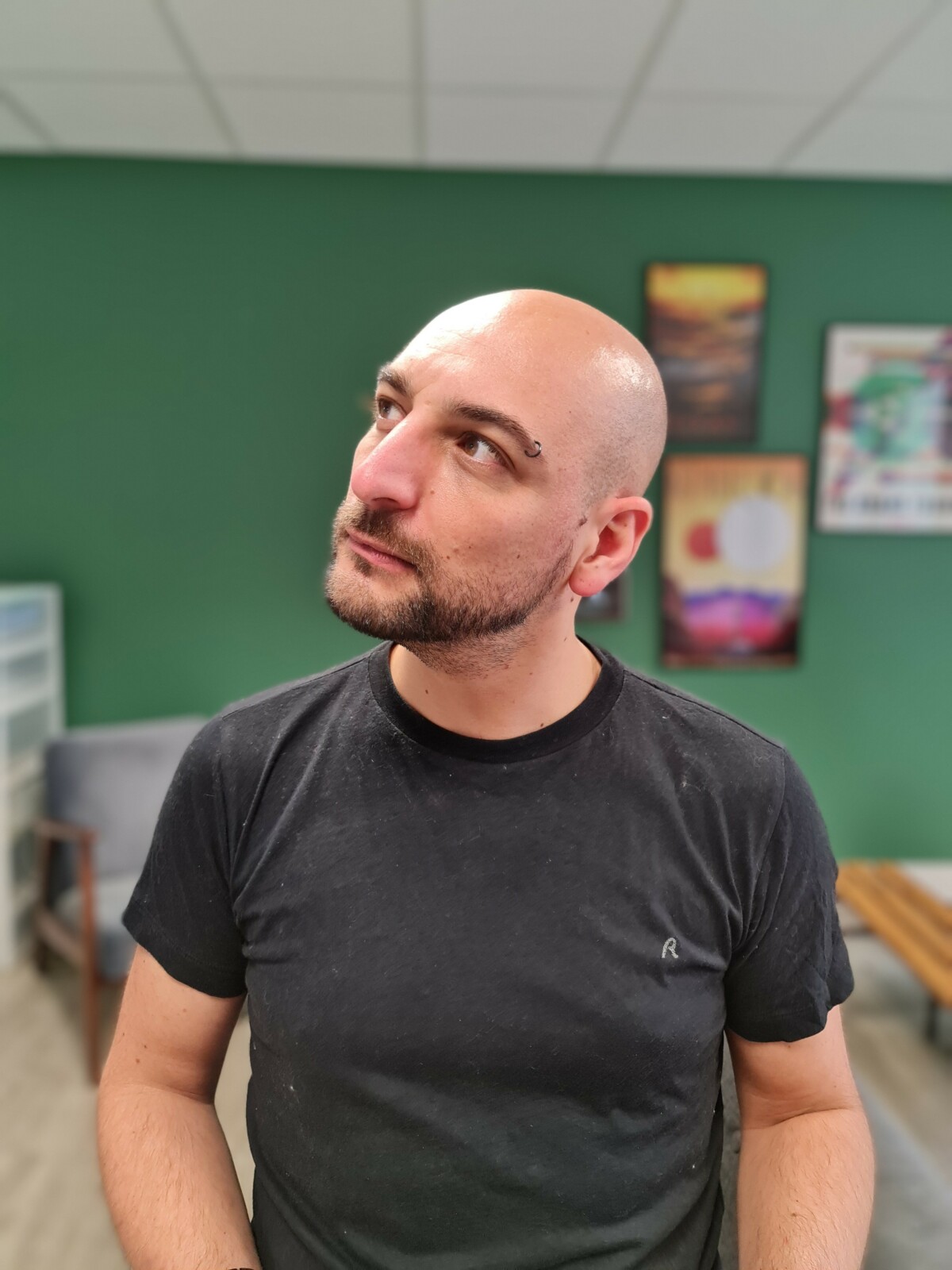

Amusez-vous aussi à reproduire l’effet « Color Pop » grâce à l’option « Focus couleur », mais en ajustant l’intensité de celui-ci.
Attention, « Flou » et « Focus couleur » n’apparaissent pas forcément sur toutes les photos de votre galerie. À l’inverse, sur le Pixel 4a, j’ai découvert un bouton « Profondeur » — pour modifier artificiellement la profondeur de champ — que je n’ai pas trouvé sur le Galaxy Note 20 Ultra. En navigant dans ce menu, vous trouverez ensuite une panoplie de réglages pour retoucher la luminosité, les blancs, les noirs, les tons clairs, les ombres, la chaleur, la saturation, la teinte de la carnation ou encore la netteté.
Parfait pour les débutants
Il serait difficile de décrire en détail ce que chacune de ces options transforme précisément dans la photo, mais les changements sont à chaque fois bien visibles à l’œil. Google Photos se présente ainsi comme une sorte de logiciel de retouche photo plutôt complet, mais d’une simplicité simplissime qui ne perd pas l’utilisateur, même si celui-ci est un parfait débutant en la matière.
Pour aller plus loin
Photo : le mode pro de votre smartphone est-il vraiment meilleur que le mode auto ?
C’est une sorte de Photoshop pour les nuls. L’interface du nouvel éditeur est en outre beaucoup mieux agencée comparée à la version proposée jusque là. N’oublions pas non plus les nombreux filtres toujours de la partie pour vous faire oublier Instagram.
Les retouches en question peuvent encore grandement s’améliorer, mais il y a de fortes probabilités que les algorithmes de Google Photos de s’améliorer inexorablement mois après mois, année après année. Ce que l’application propose aujourd’hui est déjà fort convaincant, mais Snapseed a toujours notre préférence.
Pour aller plus loin
Les meilleures applications de retouche photo sur smartphone Android et iOS
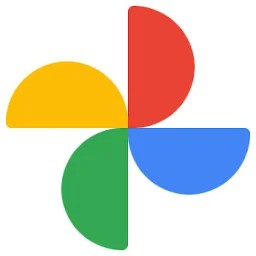















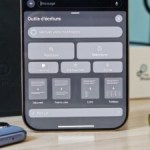




J'ai la nouvelle interface mais dans suggestions uniquement Améliorer, chaud ou froid. OnePlus 5 sous Android 10
Bien c'est de mieux en mieux MAIS comme la fonction "explorer la carte" (géolocaliser sur google maps) ces 2 nouvelles fonctions sont TOP mais UNIQUEMENT sur smartphone ces 2 fonctions ne sont pas opérationnelles sur le WEB ???? peu être un jour ?......
J’espère 🤞🏾
Engouement
Pour les fonctionnalités supplémentaires, on doit passer par l'application gcam
Plus qu’à attendre mon Pixel 5 mais cependant j’ai constaté une rupture de stock partout chez les revendeurs... très étrange ça ! Stock faible ou tout simplement un moyen de créer de l’engouement ??
Wow ! On peut rajouter des cheveux (c'est bon, je sors...)
Ce contenu est bloqué car vous n'avez pas accepté les cookies et autres traceurs. Ce contenu est fourni par Disqus.
Pour pouvoir le visualiser, vous devez accepter l'usage étant opéré par Disqus avec vos données qui pourront être utilisées pour les finalités suivantes : vous permettre de visualiser et de partager des contenus avec des médias sociaux, favoriser le développement et l'amélioration des produits d'Humanoid et de ses partenaires, vous afficher des publicités personnalisées par rapport à votre profil et activité, vous définir un profil publicitaire personnalisé, mesurer la performance des publicités et du contenu de ce site et mesurer l'audience de ce site (en savoir plus)
En cliquant sur « J’accepte tout », vous consentez aux finalités susmentionnées pour l’ensemble des cookies et autres traceurs déposés par Humanoid et ses partenaires.
Vous gardez la possibilité de retirer votre consentement à tout moment. Pour plus d’informations, nous vous invitons à prendre connaissance de notre Politique cookies.
Gérer mes choix